
繁体字手机壁纸怎么设置 手机如何设置繁体字显示
发布时间:2024-05-08 17:25:46 来源:锐得游戏网
繁体字手机壁纸的设置方法一直以来都备受关注,许多喜欢传统文字的用户都希望能在手机上展示繁体字的美感,在手机设置中,我们可以轻松地调整字体和语言选项,使得手机显示的文字变成繁体字体。通过简单的操作,我们就可以让手机壁纸上的文字变成繁体字,为我们的手机带来更加个性化的视觉效果。如果你也想尝试设置繁体字手机壁纸,不妨跟着以下步骤一起来实践吧!
手机如何设置繁体字显示
操作方法:
1.找到:设置
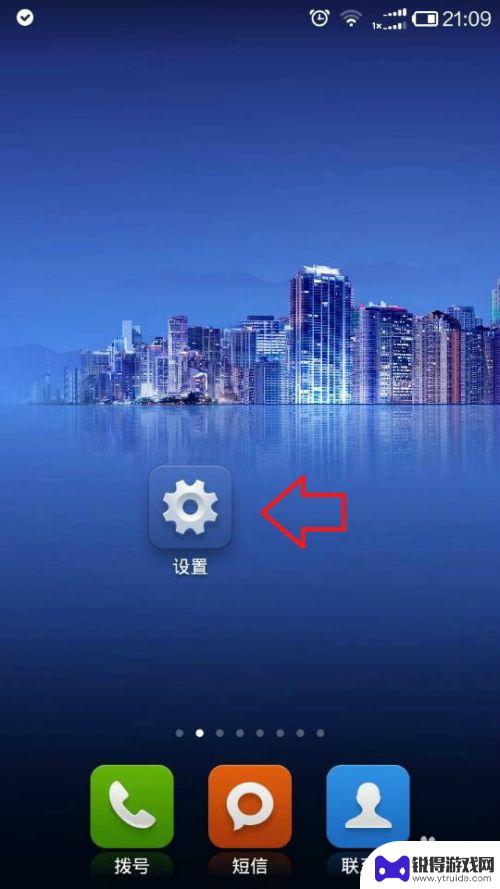
2.找到:语言和输入法
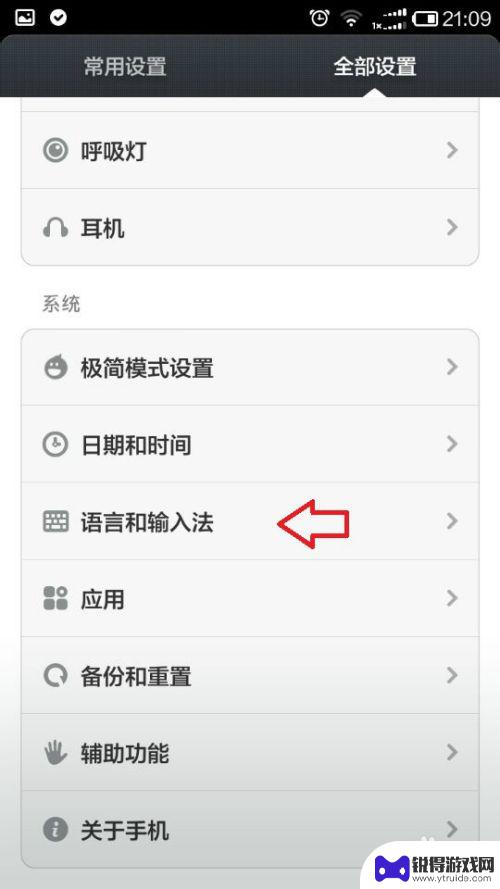
3.先更改系统字体。
找到:语言
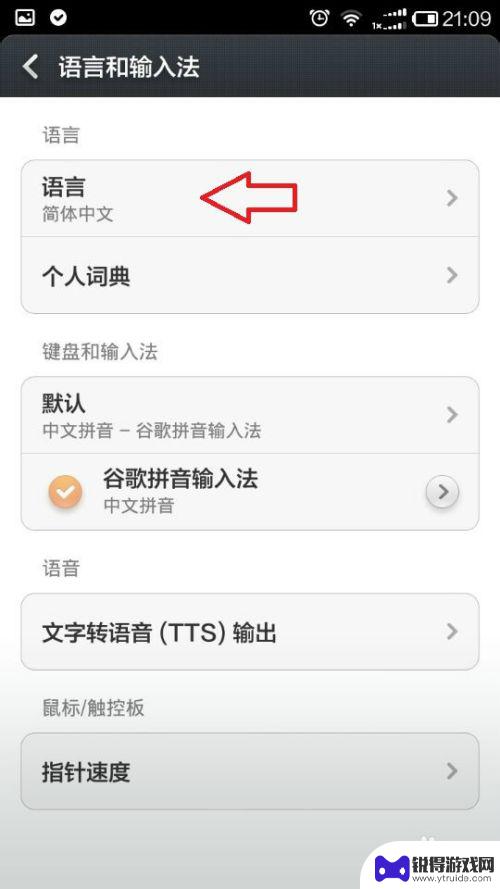
4.选择:繁体中文
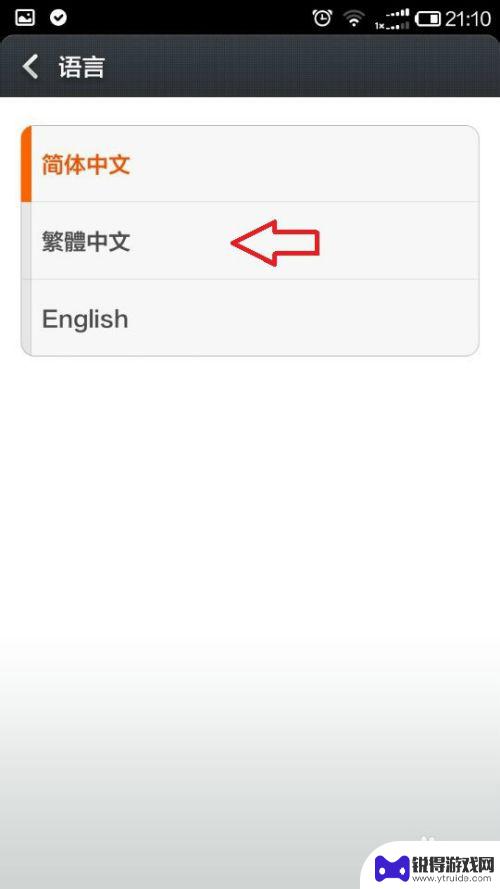
5.再更改输入法字体。
返回后,选择:谷歌拼音输入法(安卓手机一般自带的都是这个输入法。)
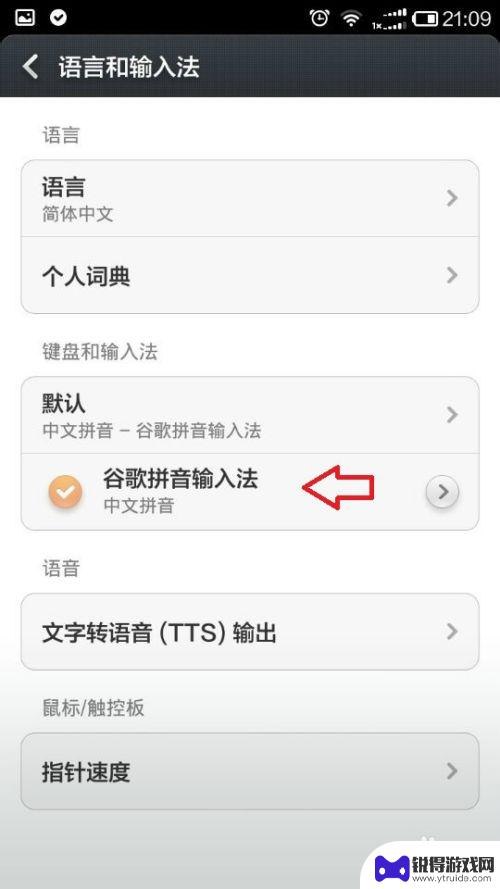
6.手机弹出提示,选择:设定输入法。
(细心点会发现,系统字体已经变成繁体中文了。)
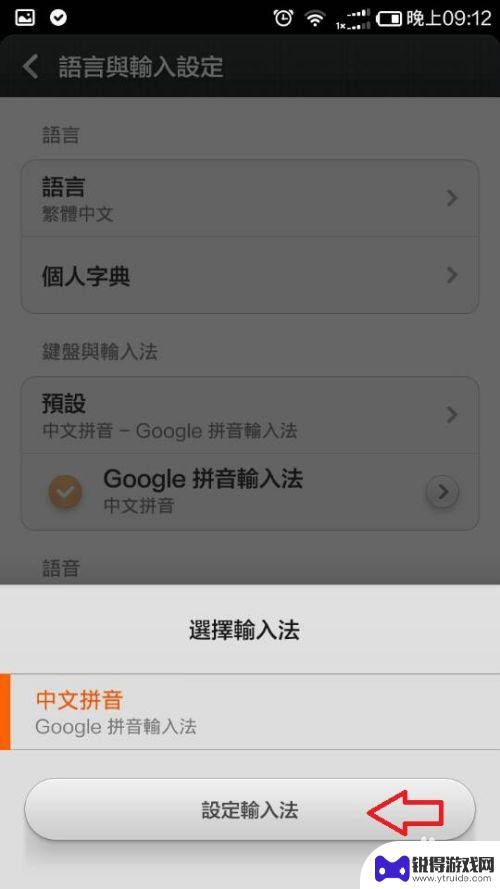
7.选择:输入
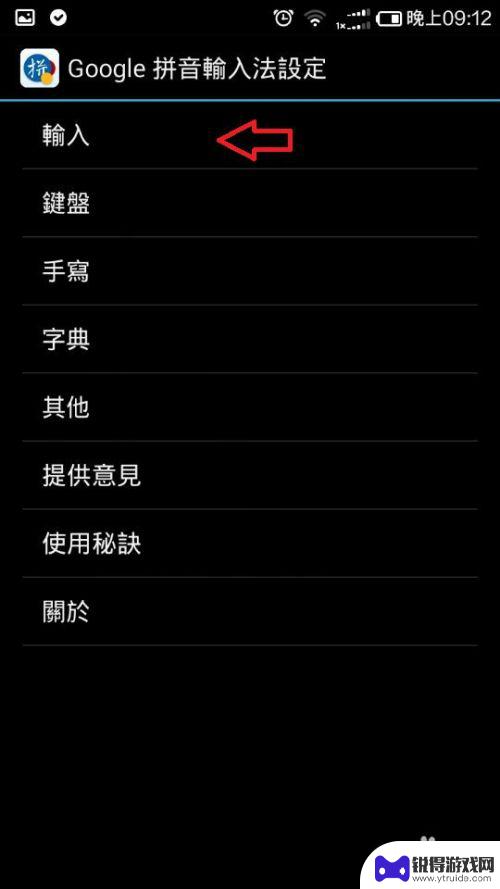
8.把“繁体中文”右边的复选框勾上
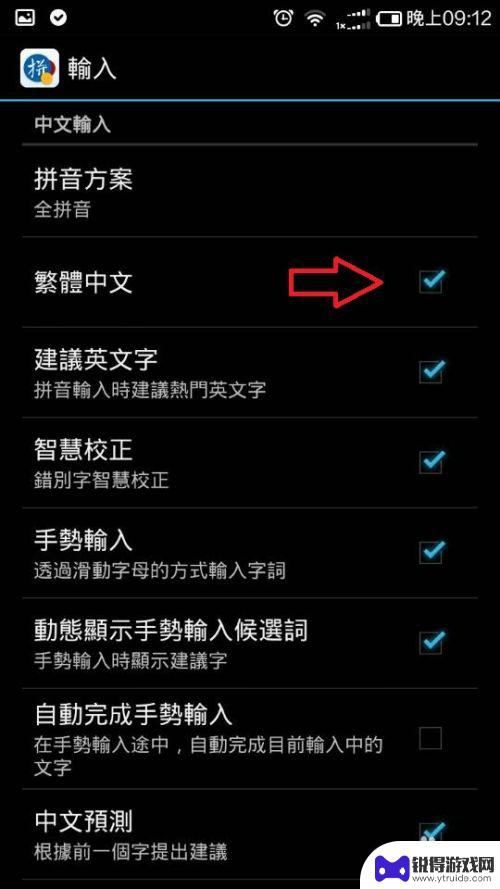
9.按主页键回到主介面,看看效果。
系统字体已经是繁体字。
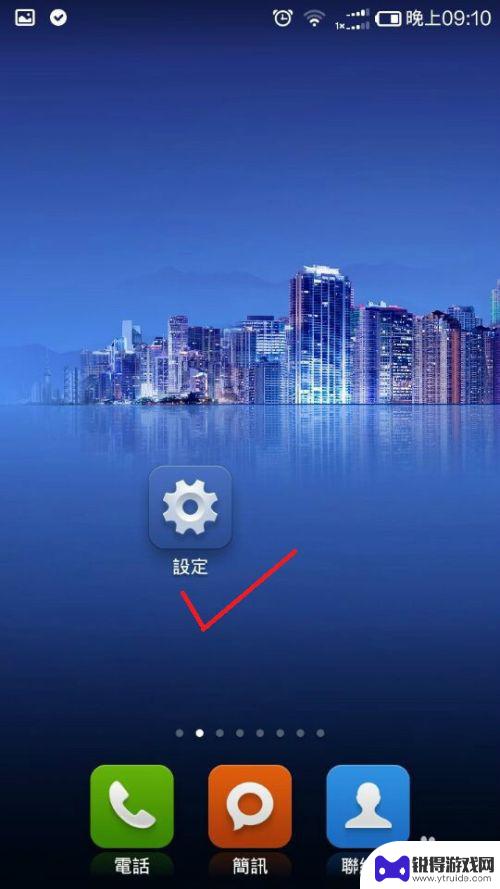
10.在输入字体试试。也是繁体字了。
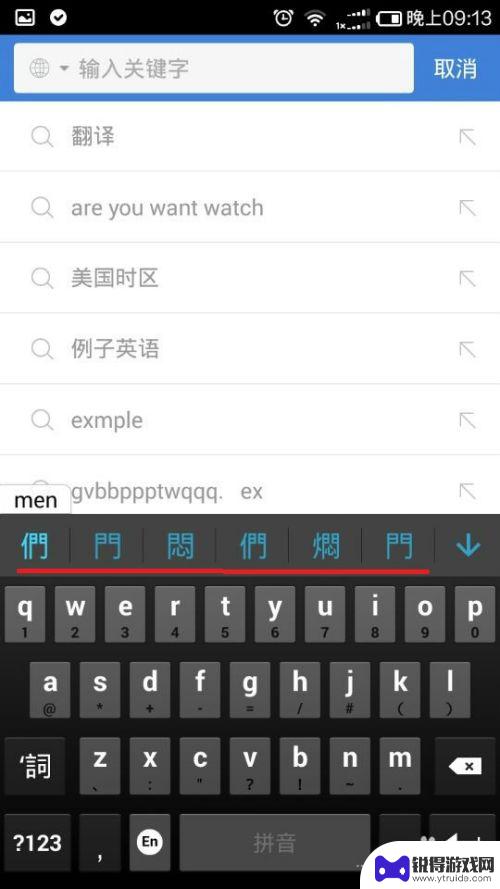
以上就是如何设置繁体字手机壁纸的全部内容,有需要的用户可以按照小编的步骤进行操作,希望对大家有所帮助。
热门游戏
- 相关教程
- 小编精选
-
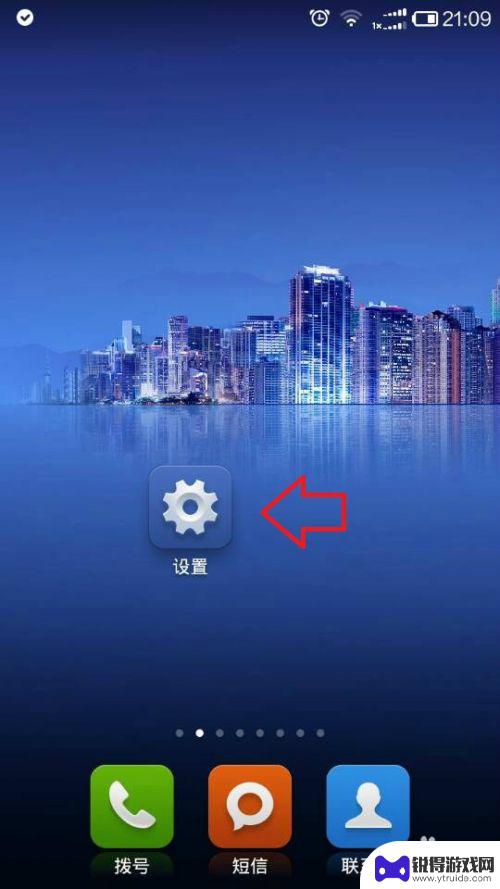
x7手机繁体怎么设置 手机繁体字设置方法
在现代社会手机已经成为人们生活中不可或缺的一部分,而对于一些喜欢繁体字的用户来说,使用手机时可能会遇到一些困扰,如何设置手机显示繁体字成为了一个备受关注的话题。对于x7手机用户...
2024-10-01
-
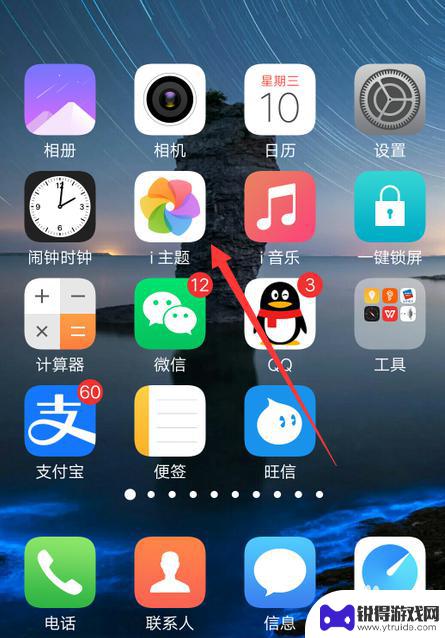
剪影文字怎么设置手机壁纸 手机如何设置文字锁屏壁纸
剪影文字怎么设置手机壁纸,在手机壁纸的设计中,剪影文字是一种常见而又独特的选择,通过将文字以黑色或其他对比明显的颜色呈现,再结合简洁的字体和线条,剪影文字能够给手机壁纸带来一种...
2023-11-28
-
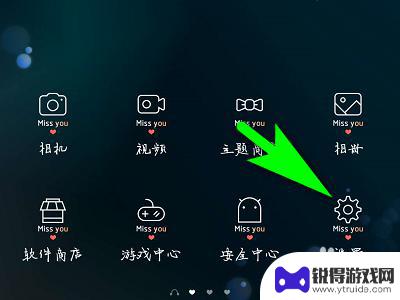
oppo手机繁体字怎么设置 OPPO手机如何设置繁体字
oppo手机繁体字怎么设置,在当今数字化的时代,手机已经成为人们生活中必不可少的一部分,作为一种重要的通讯工具和娱乐平台,OPPO手机以其出色的性能和用户友好的界面而备受欢迎。...
2023-10-22
-
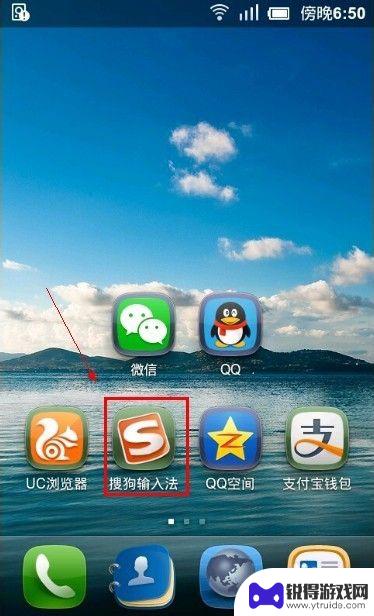
手机搜狗输入法怎么设置繁体 手机搜狗输入法怎么设置繁体字输入
手机搜狗输入法是一款非常方便的输入工具,可以帮助用户快速输入文字,对于需要使用繁体字的用户来说,设置手机搜狗输入法输入繁体字也是非常简单的。只需要在输入法设置中选择繁体字输入的...
2024-05-11
-
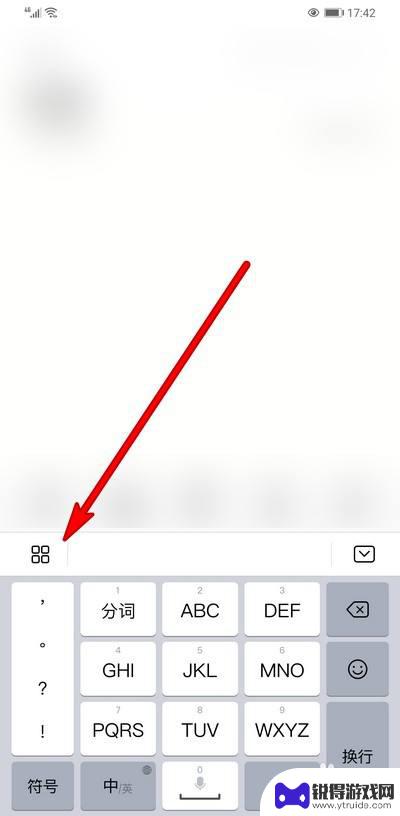
手机华为怎么设置繁体输入 华为手机输入法繁体字设置教程
现随着全球化的发展,中文繁体字在许多场合中被广泛使用,而在使用华为手机时,如何设置繁体输入成为了一项关注的问题。幸运的是华为手机提供了便捷的输入法繁体字设置教程,让用户可以轻松...
2024-01-31
-
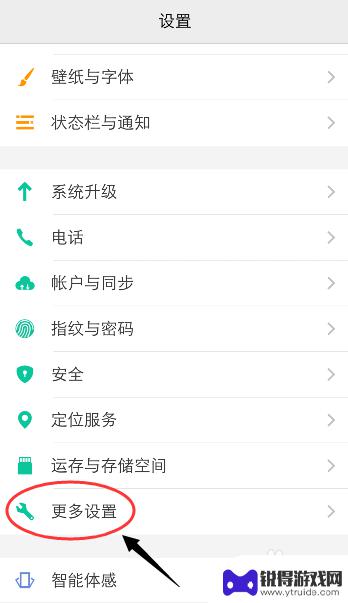
vivo繁体字怎么变简体 vivo手机输入法显示繁体怎么改成简体
vivo手机输入法显示繁体字时,用户可以通过简单的操作将其转换成简体字,在输入繁体字的过程中,用户可以长按想要转换的字词,然后选择简体字选项即可完成转换。这种功能方便了用户在使...
2024-05-31
-

苹果6手机钢化膜怎么贴 iPhone6苹果手机如何正确贴膜钢化膜
苹果6手机作为一款备受追捧的智能手机,已经成为了人们生活中不可或缺的一部分,随着手机的使用频率越来越高,保护手机屏幕的需求也日益增长。而钢化膜作为一种有效的保护屏幕的方式,备受...
2025-02-22
-

苹果6怎么才能高性能手机 如何优化苹果手机的运行速度
近年来随着科技的不断进步,手机已经成为了人们生活中不可或缺的一部分,而iPhone 6作为苹果旗下的一款高性能手机,备受用户的青睐。由于长时间的使用或者其他原因,苹果手机的运行...
2025-02-22















